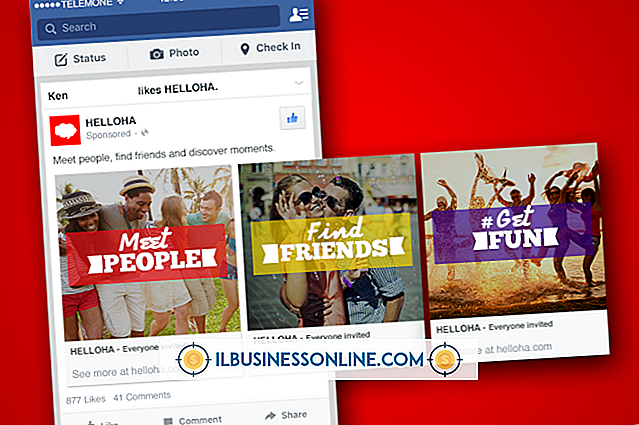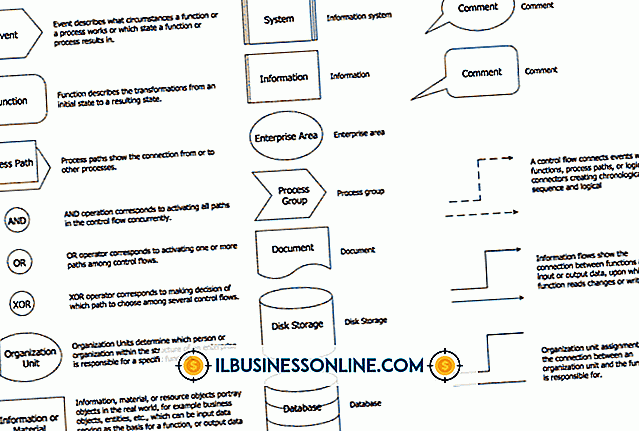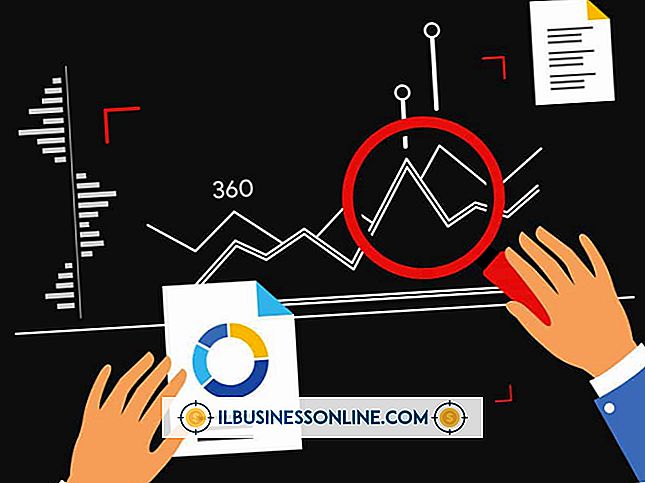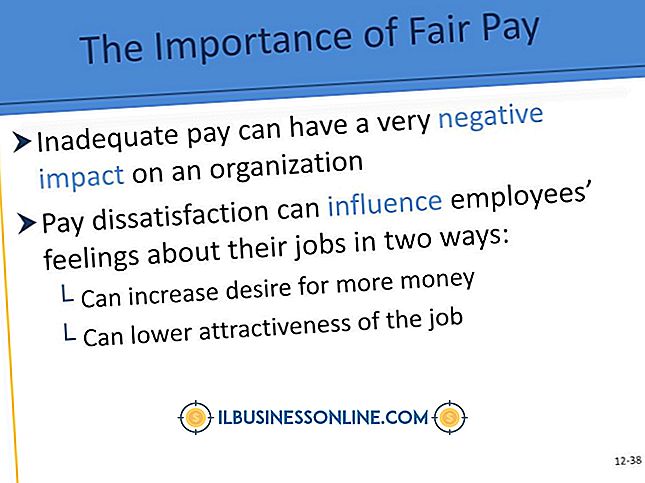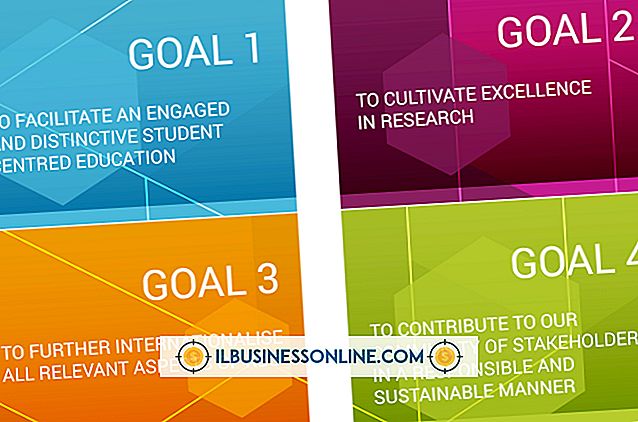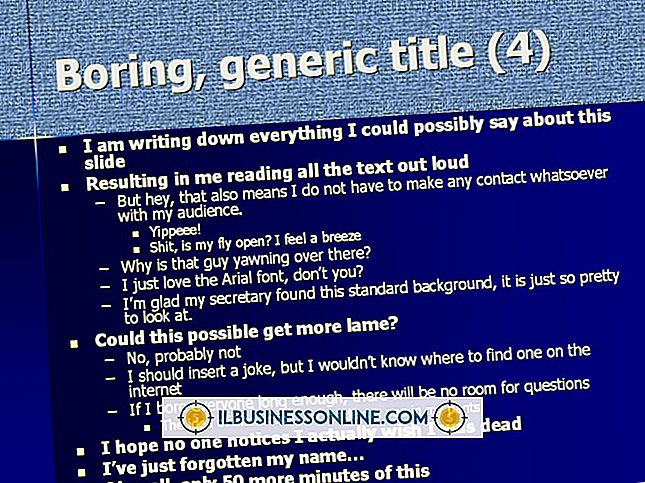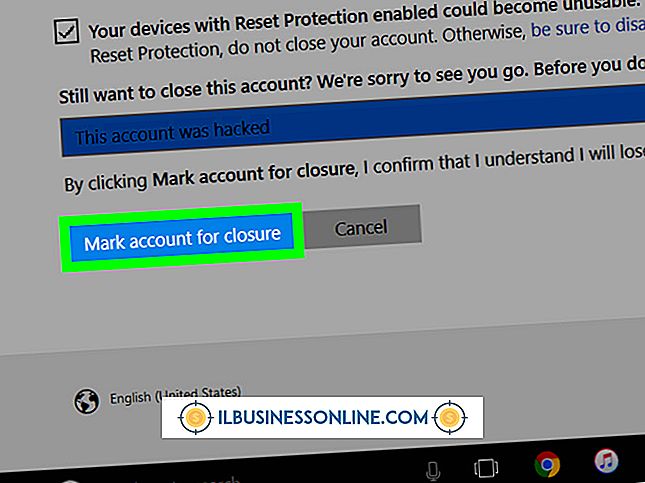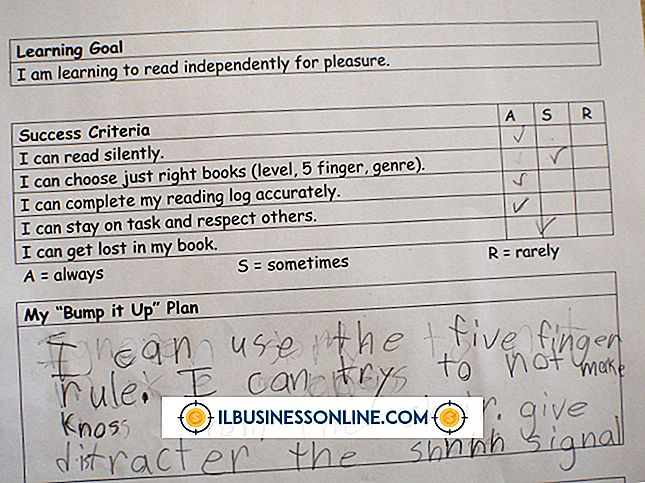Aktiverer NTFS på en Mac med Snow Leopard

Mac OS X 10.6 Snow Leopard har muligheten til å endre innholdet på en harddisk med NTFS-filsystemet. NTFS er det opprinnelige filsystemet for Windows-datamaskiner. NTFS-støtte er ikke et offisielt trekk ved Snow Leopard. For å aktivere det, opprett eller modifiser "/ etc / fstab" -filen med Terminal.
1.
Klikk "Gå" øverst på skjermen og velg "Verktøy" fra rullegardinmenyen. Dobbeltklikk på "Terminal" -ikonet for å starte en Terminal-økt.
2.
Skriv "diskutil list" i Terminal vinduet og trykk "Return." Terminal viser en liste over harddisker som er koblet til datamaskinen. Kolonnen "Navn" viser hvert stasjonsnavn. For eksempel er navnet på den primære harddisken vanligvis "Mac OS X." Finn navnet på NTFS-harddisken.
3.
Skriv inn "diskutil / Volumes / Name" og trykk "Return." Erstatt "Navn" med navnet på NTFS-harddisken. Skjermen viser detaljert informasjon om harddisken, inkludert en lang alfanumerisk kode ved siden av "Volume UUID" overskriften. Skriv koden ned.
4.
Skriv "sudo cp / etc / fstab /etc/fstab.backup" og trykk "Return". Skriv inn administratorpassordet for datamaskinen din og trykk "Return." Dette skaper en sikkerhetskopi av "/ etc / fstab" -filen.
5.
Skriv inn "sudo nano / etc / fstab" og trykk "Return". Dette åpner Nano tekstredigeringsprogrammet.
6.
Skriv "UUID = Code" i første linje i tekstredigeringsprogrammet. Erstatt "Kode" med den alfanumeriske koden for harddisken. Trykk på "Control" og "X" samtidig. Teksteditoren viser spørringen "Lagre modifisert buffer".
7.
Trykk "Y", og trykk deretter "Return" for å lagre filen.
8.
Start datamaskinen på nytt. Macen monterer NTFS-harddisken som vanlig harddisk, slik at du kan lese og endre innholdet.
Advarsel
- Sikkerhetskopier innholdet på datamaskinen før du installerer en NTFS-harddisk. Montering av stasjonen kan ha uventede bivirkninger, for eksempel fil og katalog korrupsjon.